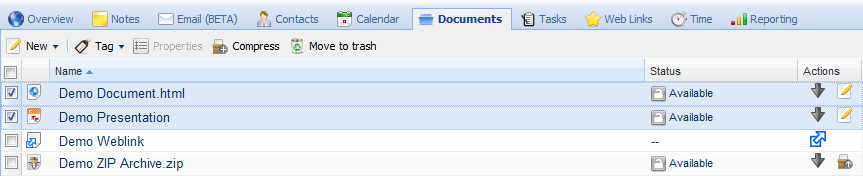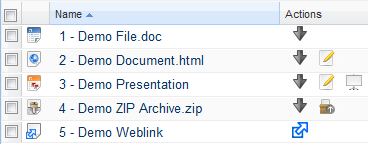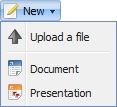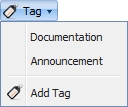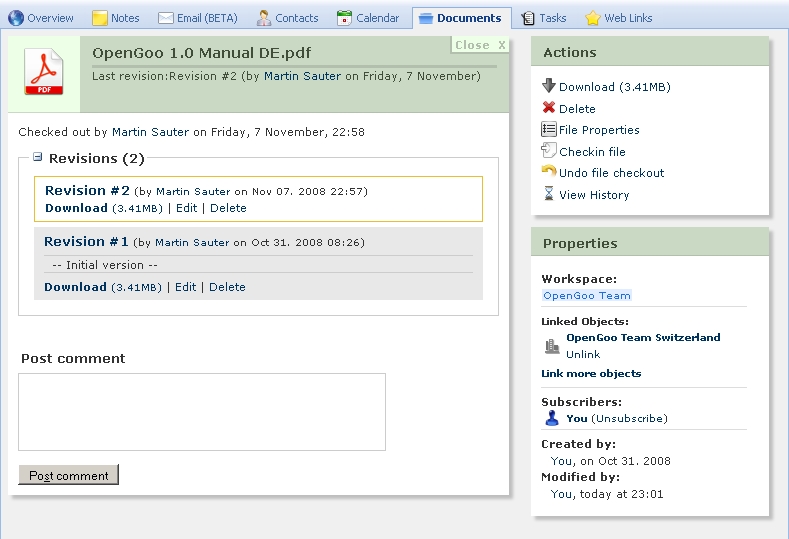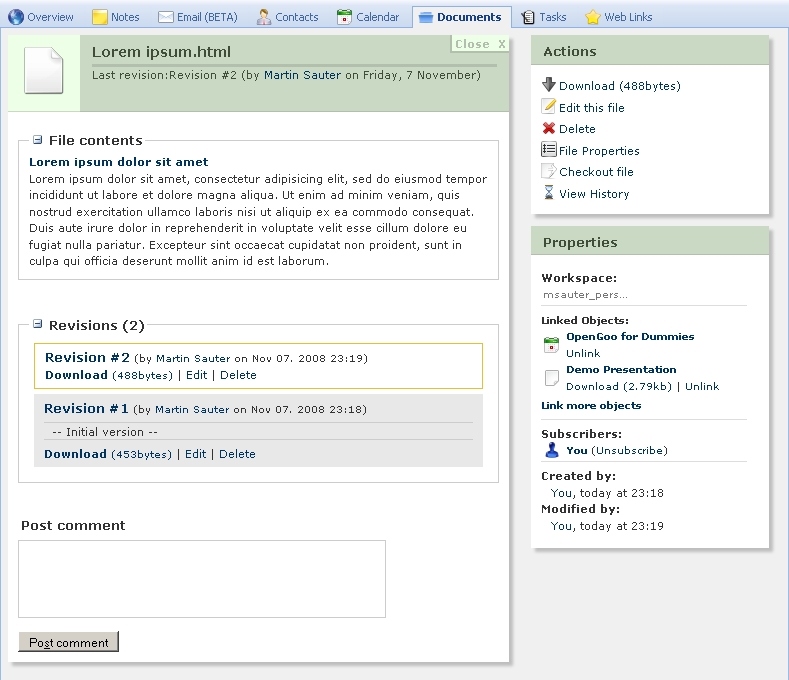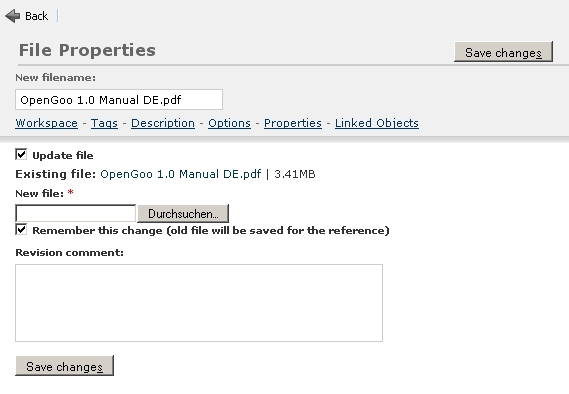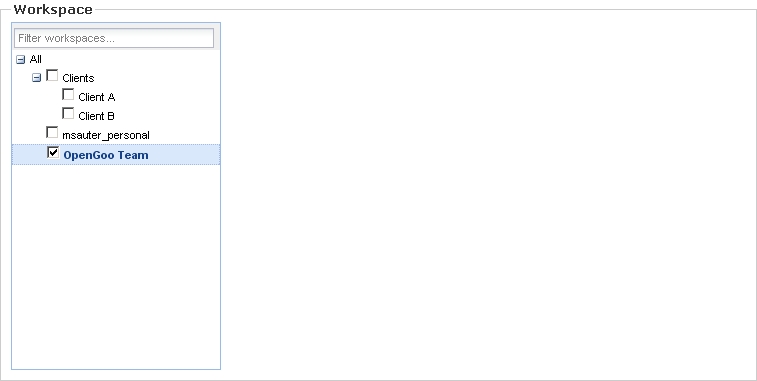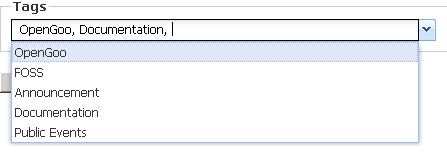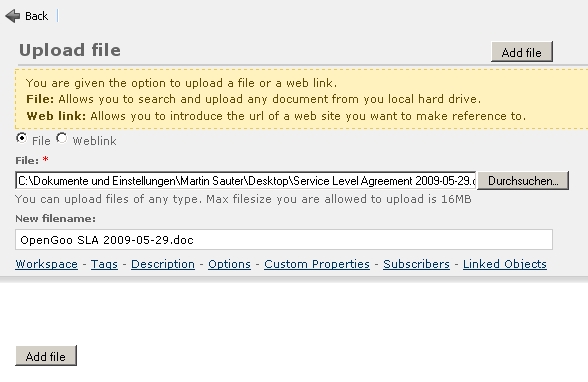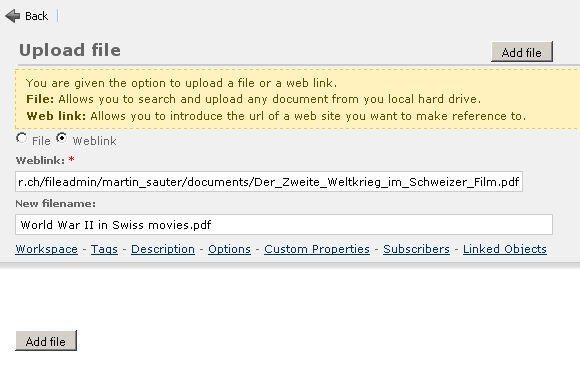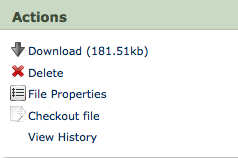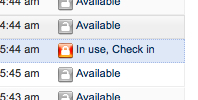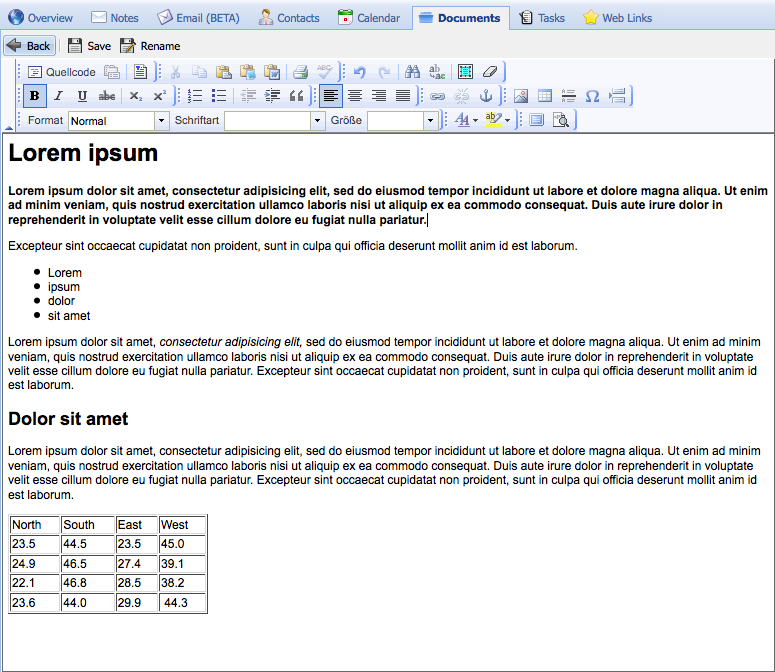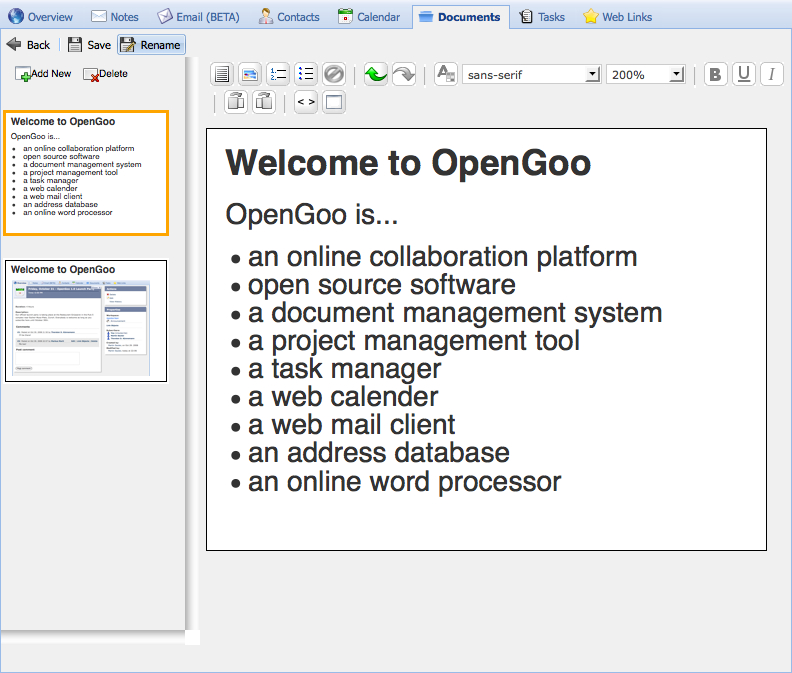[ ノート | メール | 連絡先 | カレンダー | ドキュメント | タスク | ウェブリンク | 時間 | レポート ]
ドキュメント
Feng Officeの重要な特色の1つは、ドキュメントのアップロード、ダウンロードや共有だけではなく、ドキュメントをオンラインである程度自由に編集できる点です。このため、Feng Officeのドキュメントの管理の機能とドキュメントの編集の機能を区別しています。
リスト表示
ドキュメントモジュールのリスト表示は、現在のワークスペースに登録されているドキュメントをすべて表示します。アクション(処理)の下に編集のボタンがあるファイルとないファイルがあることに気づくかもしれません。オンラインで編集できるファイルと、単にダウンロードできるだけのファイルを簡単に見分ける方法です。
アクション
リスト表示でアクションの列が表示されているとき、2つだけではなく異なるドキュメントに応じた4つの異なるオプションがこの列にあることに気づくでしょう:
最初の(矢印ボタン)のアクションはほとんどの種類のドキュメントで利用可能で、現在選択しているファイルをローカルのハードドライブにダウンロードできます。残りは特定のドキュメントの種類のもので、以下の例で見ていきましょう。
- 1番目は標準ドキュメントでワードやフォトショップのファイルです。このタイプのドキュメントはダウンロードだけできます。
- 2番目は編集できるドキュメントです。ダウンロードと編集が選択できます。
- 3番目はプレゼンテーションで、編集だけではなく新しいウィンドウで表示もできます。これはFeng Officeのプレゼンテーションだけな(PowerPointのファイルではない)ことを常に忘れないようにしてください。
- 4番目はZIP形式の圧縮ファイルです。サーバー上で直接展開したり、他のドキュメントと同じようにダウンロードできます。
- 最後は物理的にFeng Officeに保存されずに、ウェブのどこか他の場所に保存されているドキュメントです。言い換えれば、単にリンクです。
ツールバー
- ファイルのアップロード: ローカルドライブのファイルをFeng Officeにアップロードできます。ファイルの種類は問いません。
- ドキュメント: オンラインで編集できるリッチテキストドキュメント(HTMLファイルとして保存される)を作成します。
- プレゼンテーション: オンラインで編集できるプレゼンテーションを作成作成します。
- ファイルを更新: 選択したファイルを更新します。これを行うと、古いバージョンのファイルのコピーも保存するオプションに気づくかもしれません。(このボタンはドキュメントを1つだけ選択しているときだけ利用できます。)
- ドロップダウンメニューの上の部分に既存のタグが表示されます。そこから選ぶと、現在選択しているファイルにタグを割り当てます。同じファイルに複数のタグを割り当てたいと思うなら、そうすることもできます。
- タグを追加: 新しいタグを作成して、現在選択しているファイルに割り当てます。
- タグを削除: 1つ以上のタグを現在選択しているファイルから削除します。
- 圧縮: 現在選択しているすべてのドキュメントを圧縮してZIPアーカイブに入れます。
- ゴミ箱に移動: 選択しているドキュメントをゴミ箱に移動します。
- アーカイブ: 選択したドキュメントを書庫に収納します。
- マーク
- 既読に設定: 選択したファイルを既読の状態にします。
- 未読に設定: 選択したファイルを未読の状態にします。
詳細表示
アクション
- スライドショー (オンラインで編集できるプレゼンテーションだけで利用可能): 新しいウィンドウを開いて、プレゼンテーションモードで表示します。
- ダウンロード: ローカルのドライブにファイルをダウンロードします。
- このファイルを編集 (オンラインで編集できるドキュメントやプレゼンテーションだけで利用可能): オンラインエディターを開きます。
- ファイルを更新: 選択したファイルを更新します。これを行うと、古いバージョンのファイルのコピーも保存するオプションに気づくかもしれません。(このボタンはドキュメントを1つだけ選択しているときだけ利用できます。)
- ファイルをチェックアウト (選択したファイルが現在チェックアウトされていない場合だけ利用可能): ファイルをチェックアウトします。
- ファイルをチェックイン (選択したファイルがチェックアウトされている場合だけ利用可能): 新しいリビジョンのファイルをアップロードします。
- ファイルのチェックアウトを取り消し (選択したファイルがチェックアウトされている場合だけ利用可能): (新しいバージョンのファイルをチェックインせずに)チェックアウトを取り消します。
- 履歴を表示: このファイルの更新履歴を表示します。
プロパティ
- ワークスペース: ドキュメントが割り当てられているワークスペースです。ワークスペースの名前をクリックすると、そのワークスペースを選択してリスト表示します。
- タグ: このドキュメントに付けられているタグです。タグの名前をクリックすると、左のサイドバーでタグを選択します。
- 登録者: このドキュメントに登録している登録者です。登録者の名前をクリックすると、対応するユーザーのプロフィールが表示されます。
- 作成者: このドキュメントを作成したユーザー(と作成日時)です。
- 更新者: このドキュメントを更新したユーザー(と最後の更新日時)です。
ファイルの内容
ファイルのプロパティ
メインセクション
セクション "ワークスペース"
このセクションでは、ドキュメントに1つ以上のワークスペースを割り当てができます。
セクション "タグ"
このセクションでは、ドキュメントに1つ以上のタグを割り当てできます。
セクション "説明"
セクション "オプション"
セクション "カスタム属性"
このセクションには、必要に応じて新しい独自の属性を設定するオプションがあります。
属性にはドキュメントのメタデータを保存できます。属性はリスト表示や詳細表示では表示されませんが、検索することができます。
セクション"登録者"
このセクションから登録者のオプションを変更できます。
リンクしたオブジェクト
ドキュメントの管理
どの共同作業のツールにあるように、Feng Officeにドキュメントをアップロードとダウンロードができます。そして、どのコンテンツオブジェクトにもあるように、それぞれのドキュメントは編集できる属性があります。両方の概念に詳しいなら、ドキュメントの管理はとても単純なことです。
ファイルのアップロード
新しいファイルをアップロードするには、ツールバーから“新規 > ファイルをアップロード”を選択します。
ファイルをアップロードするとき、新しいファイル名の指定とすべて属性の設定をする機会があります。(これらは後の段階でもすべて編集できます。) ファイルの種類とアップロードできるサイズに注意してください。(最大のファイルサイズはFeng Office自身ではなくphp.iniのパラメーターの設定によります。)
デフォルトでは、アップロードしたファイルは個人のワークスペースに関連づけられます。このためこれを変更しないと、アップロードしたドキュメントは他のユーザー(システム管理者とあなたの個人のワークスペースにアクセスを許可したユーザーを除いて)には表示されません。)
複数ファイルのアップロード
数個のファイルだけアップロードしたい場合は、上の方法で十分です。しかし、多数のファイルをアップロードしたい場合、この方法では時間がかかります。代わりの方法に、すべてのファイルを1つのZIPアーカイブにまとめ、このZIPアーカイブをドキュメントのセクションにアップロードし、サーバー上でZIPアーカイブを展開する手順があります。アーカイブには、異なるアイコン(左側に表示)とアーカイブからファイルを展開するボタンが(右側に表示)があります。
ファイルのリンク
ファイルをまるごとFeng Officeにアップロードする別の方法に、ドキュメントをURLで参照できます。アップロードの代わりにファイルをリンクするには、単にラジオボックスをファイルからウェブリンクに切り替えてください。(この機能はFeng Office 1.4で導入されました。古いバージョンを使用している場合にはありません。)
ファイルのダウンロード
複数のファイルのダウンロード
数個のファイルより多くのファイルをダウンロードしたい場合、通所の手順では時間がかかることに気づくでしょう。必要なファイルをすべて選択して圧縮ボタンをクリックし、すべてのファイルをZIPアーカイブに格納するのが良い方法です。ZIPアーカイブをダウンロードした後は、ディスク容量を節約するために削除すべきです。
注意してください: バージョン1.4.xを使用している場合、エラーとなるため圧縮するドキュメントにリンクを含めていないことを確認してください(これはFeng Office 1.5で修正されているはずです)。 1)
バージョニングの作業
ドキュメント管理システム(DMS)で作業したことがあるなら、参照用に古いバージョン(またはリビジョン)のドキュメントを保存する概念にも詳しいでしょう。これを可能にする機能はバージョニングと呼ばれ、ドキュメントの新しいバージョンを作成する処理はファイルをチェックアウト、編集、新しいバージョンをチェックインから構成されます。
既に存在するドキュメントの新しいバージョンを作成するのが、バージョニングを理解するもっとも簡単な方法です。Wordのドキュメント“Feng OFfice Manual 0.9.1.doc”を変更したい場合を考えます。最初の、そしてもっとも重要な段階は、ファイルの利用可能の状態の表示をクリックしてファイルをチェックアウトします。直後に、使用中, チェックインに表示が変わります:
ファイルをチェックアウトする目的は、このオプションを選択しているとき他のユーザーはログインしていても、このファイルを編集できないことにあります。
使用中をクリックすると、ファイルのチェックアウトを取り消して状態の表示は利用可能に戻ります。一方、チェックインをクリックすると、ファイルの新しいバージョンをチェックインできます。
ドキュメントエディター
テキストドキュメント用に組み込みのエディターは、広く知られたFCKeditorと呼ばれる広く知られているリッチテキストエディターです。
ご覧のように、このエディターは一般的なワードプロセッサーとたいへんよく似ていますから、これ以上の説明がなくても使用できるでしょう。ツールバーにあるボタンの意味が不確かな場合は、ボタンにマウスカーソルを置いて数秒待つと表示されるツールのヒントを使用してください。
注意してください: このエディターはHTMLファイルを生成し、マイクロソフトのWordやOpenOffice.orgのWriterの形式のドキュメントではありません。作成したファイルをダウンロードして、ほとんどのワードプロセッサーでインポートできますが、アップロードした*.doc、*.docx、*odtといったファイルをFCKeditorで編集はできません。
さらに詳しいFCKeditorについての情報はFCKeditorユーザーガイドの講座をお勧めします。
プレゼンテーションエディタ
プレセンテーション用の組み込みのエディターはSlimeyと呼ばれています。これはFeng Officeのために開発されましたが、eyeOSの一部にもなっています。
現在のところSlimeyはバージョン0.1なので、あまり多くを期待しないでください。マイクロソフトのPowerPoint、アップルのKeynote、OpenOffice.orgのImpressと比べ物にはなりません。その一方でSlimeyを使用するのはたいへん簡単で、(今のところ欠けている)マニュアルすら不要です。
注意してください: Slimeyは(その名前が由来する)SLIMファイル形式を使用しています。SLIMはSlideshow Microformatを表し、S5形式の拡張でHTML、CSS、JavaScriptだけを元にしています。Slimeyで*.ppt、*pptx、*odpファイルを編集できると期待しないでください。
FAQ
今のところよくある質問はありません。